用任务管理器强制结束一些已经不使用程序的进程,是很多用户会用的功能之一,但是最近有使用win10系统的用户,遇到结束进程的时候,被拒绝访问。遇到这样的问题,给大家带来了这篇文章的方法,希望能帮助到大家。
Win10结束进程拒绝访问

方法/步骤:
1、按 Win + R 组合键,打开运行,并输入:msconfig 命令,确定或回车,打开系统配置窗口;
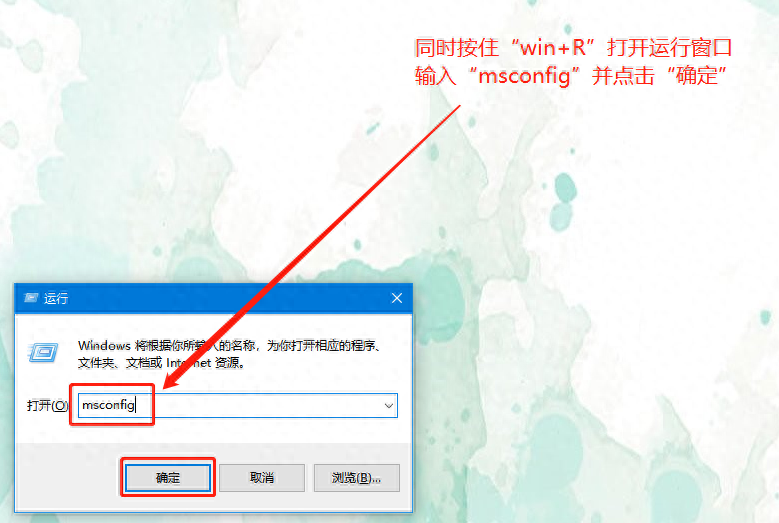
2、系统配置窗口中,按照顺序先切换到服务选项卡,然后勾选隐藏所有 Microsoft 服务,再点击全部禁用,最后直接点击应用确定或确定即可;

3、系统配置窗口,再切换到启动选项卡,若要管理启动项,请使用任务管理器的启动部分,点击蓝色小字,打开任务管理器;
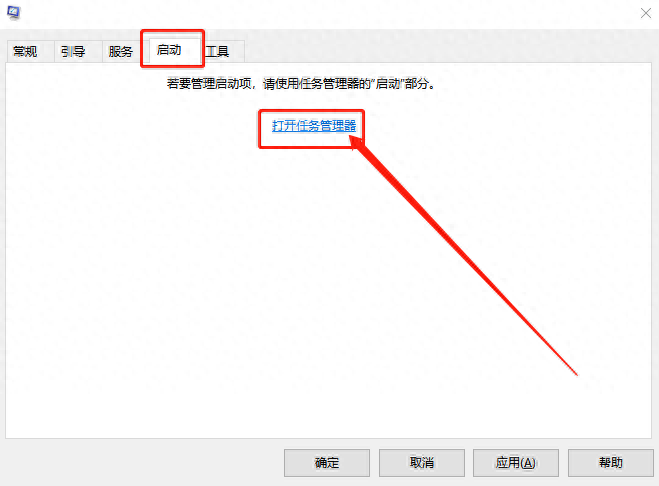
4、任务管理器窗口,右键选择需要禁用的项,然后在打开的菜单项中,选择禁用;

5、最后,再回到系统配置窗口,点击确定即可完成所有设置;

以上这篇文章就是win10结束进程拒绝访问的解决方法,如果大家也遇到这样的问题,可以按照这篇文章的方法操作。






